

- Hur man åtgärdar Valorant Secure Boot-fel?
Hur man åtgärdar Valorant Secure Boot-fel?

Säkert Boot är en säkerhetsfunktion som finns i moderna PC-datorer som säkerställer att en dator startar med endast programvara som är betrodd av Original Equipment Manufacturer (OEM). Det är en del av Unified Extensible Firmware Interface (UEFI), som ersätter det äldre BIOS-systemet.
För att aktivera Secure Boot på din PC behöver du komma åt ditt systems UEFI- eller BIOS-inställningar.
Valorants anti-cheat-system, Vanguard, kräver att Secure Boot är aktiverat av säkerhetsskäl. Vanguard är känt för sin robusta skydd på kärnnivå, som fungerar genom att upptäcka och förhindra fusk i operativsystemets kärna.
Vad är Secure Boot och varför är det viktigt?
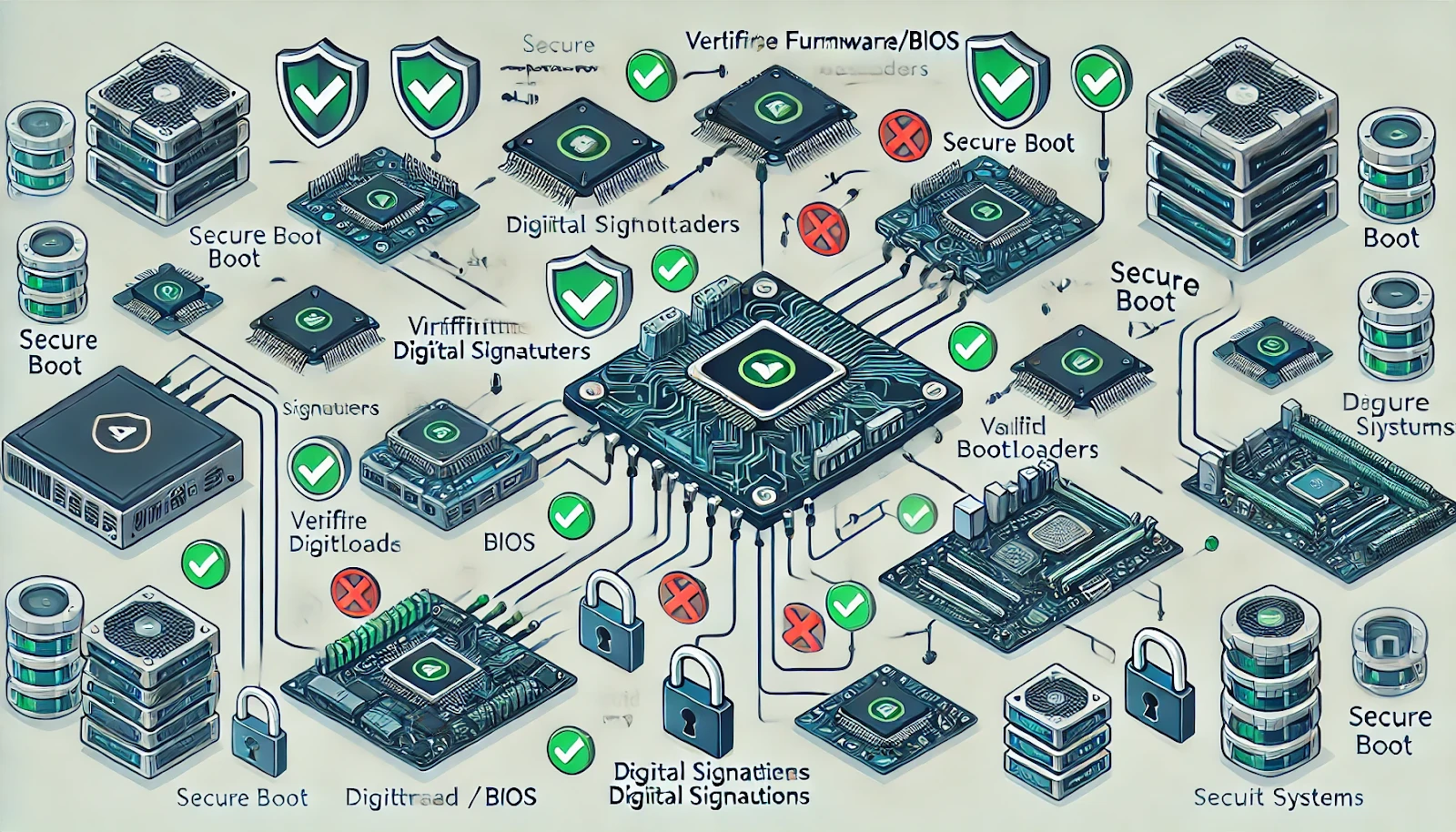
Secure Boot är en säkerhetsfunktion utformad för att skydda din dator från skadlig programvara under uppstartprocessen. Det är en viktig komponent i Unified Extensible Firmware Interface (UEFI), som är den moderna ersättningen för det traditionella BIOS-systemet.
När Secure Boot är aktiverat, särskilt betyder att endast programvara som är betrodd av Original Equipment Manufacturer (OEM) kan köras under startprocessen. Detta innebär att datorn endast kommer att starta med programvara som har signerats och validerats.
Vikten av Secure Boot ligger i dess förmåga att avsevärt förbättra säkerheten för ett datorsystem. Genom att förhindra obehörig kod från att köras vid boot-tid, bidrar det till att skydda mot en rad attacker som riktar sig mot de tidiga stegen i en dators uppstartprocess.
Dessa attacker kan vara särskilt farliga eftersom de potentiellt kan ge illvilliga aktörer fullständig kontroll över systemet innan operativsystemet och dess säkerhetsåtgärder ens har börjat.
Även Läs: Hur man kopierar siktkors i Valorant?
Behöver du en säker uppstart för Valorant?
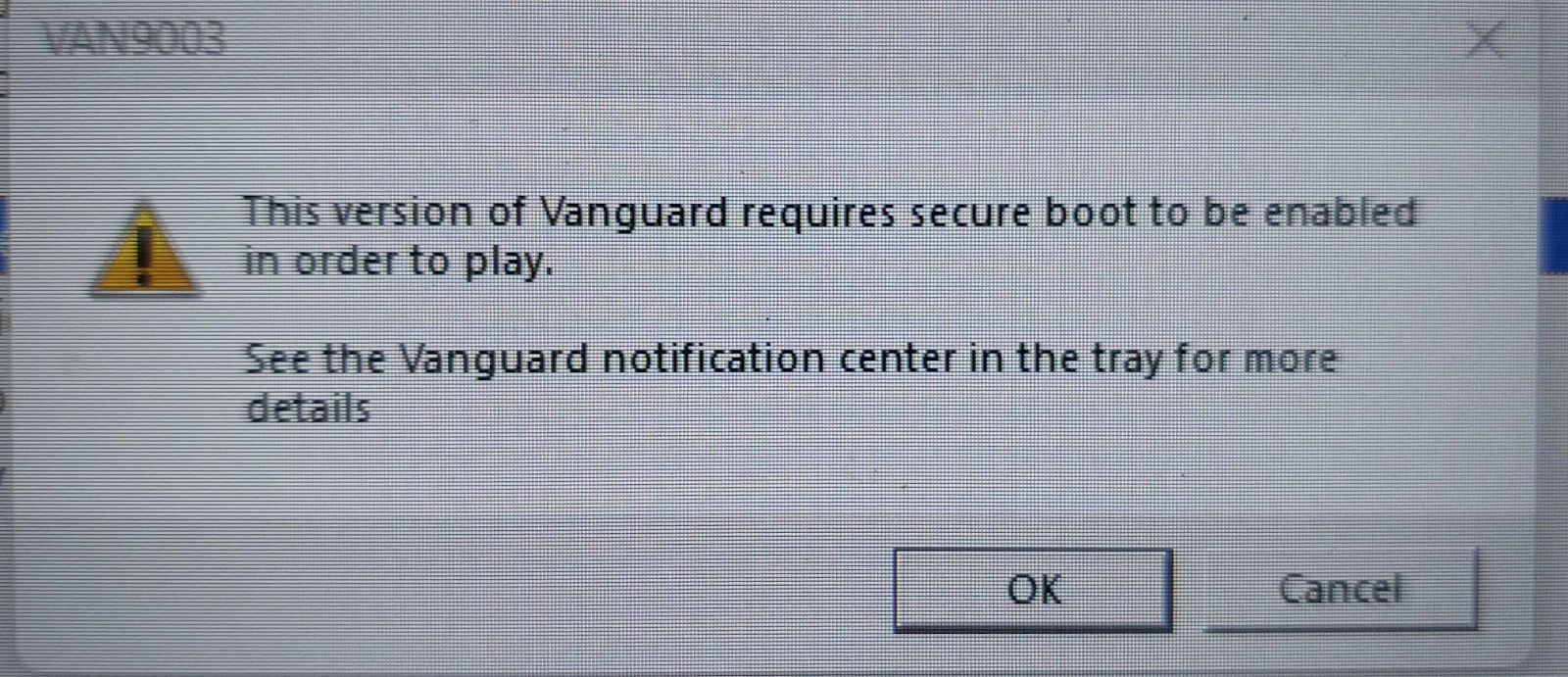
Ja, Secure Boot måste vara aktiverat för att spela Valorant. Detta krävs av Riot Games anti-fusk system, Vanguard, som verkar på kärnnivå i ditt operativsystem för att förhindra fusk.
Hur åtgärdar man Secure Boot-problem i Valorant?
För att åtgärda problemet med Valorant Secure Boot, måste du aktivera Secure Boot i din dators UEFI- eller BIOS-inställningar. Stegen kan variera något beroende på ditt moderkort eller datorproducent, men här är en allmän guide:
Steg 1: Gå in i BIOS/UEFI-inställningar
- Starta om din dator.
- Tryck på den specifika tangenten för att gå in i BIOS eller UEFI under uppstart (vanligtvis F2, Delete, Esc eller F10). Denna tangent varierar beroende på din datortillverkar, och du kommer vanligtvis att se ett meddelande som "Tryck på [Tangent] för att gå in i Setup."
Steg 2: Växla till UEFI-läge (om det behövs)
- Om ditt system använder Legacy BIOS-läge måste du växla till UEFI. Leta efter avsnittet "Boot Mode" eller "UEFI/BIOS" och ändra det från "Legacy" till "UEFI" om det är nödvändigt.
- Spara ändringarna och starta om. Gå in i BIOS igen.
Steg 3: Hitta inställningen för Secure Boot
- Navigera till fliken Säkerhet eller Boot, beroende på ditt BIOS/UEFI-gr Interface.
- Leta efter ett alternativ märkt Secure Boot.
Steg 4: Aktivera Secure Boot
- Ändra inställningen för Secure Boot från Disabled till Enabled.
- Om du inte kan aktivera Secure Boot kan det hända att du behöver ändra startläget från "CSM" (Compatibility Support Module) till UEFI-läge, då Secure Boot endast fungerar med UEFI.
Steg 5: Spara ändringar och avsluta
Efter att ha aktiverat Secure Boot, tryck på tangenten som motsvarar Spara & Avsluta (ofta F10) för att tillämpa ändringarna och starta om din dator.
Steg 6: Kontrollera Windows för att bekräfta att Secure Boot är aktiverat
När ditt system har startats om kan du kontrollera om Secure Boot är aktiverat genom att följa dessa steg:
1. Tryck på Windows-tangenten + R för att öppna dialogrutan Kör.2. Skriv msinfo32 och tryck på Enter.3. I fönstret Systeminformation, leta efter Secure Boot State. Det ska stå På om Secure Boot är aktiverat.
Läs även : Hur man åtgärdar Valorant anslutningsfel? (Löst)
Åtgärda Secure Boot på Gigabyte-moderkort
- Starta om din dator
- Tryck på Del-tangenten flera gånger på ditt tangentbord för att komma åt BIOS
- Gå till BIOS-inställningarna
- Inaktivera CSM-stöd (Compatibility Support Module)
- Gå till avsnittet Secure Boot
- Om Secure Boot är inaktiverat, väx till aktiverat
- Spara och avsluta
Åtgärda Secure Boot på Asus-moderkort
- Starta om din dator
- Tryck på Del-tangenten flera gånger på ditt tangentbord för att komma åt BIOS
- Gå till Advance Mode (eller tryck på F7)
- Navigera till Säkerhet
- Klicka på Secure Boot
- Aktivera Secure Boot Control
- Gå till Nyckelhantering
- Uppdatera alla nycklar och signaturer
- Spara och avsluta
Åtgärda Secure Boot på MSI-moderkort
- Starta om din dator
- Tryck på Del-tangenten flera gånger på ditt tangentbord för att komma åt BIOS
- Gå till Avancerat
- Navigera till Windows OS-konfiguration
- Tryck på Secure Boot och aktivera
- Spara och avsluta
Även Läs: Hur man avinstallerar Valorant?
Avslutande Ord
Att aktivera Secure Boot gör inte bara att du kan spela Valorant, utan förbättrar också din systems övergripande säkerhet mot malware på boot-nivå.
I slutändan är den mindre besväret med att konfigurera Secure Boot ett litet pris att betala för en mer säker spelupplevelse och ett bättre skyddat system överlag. Så ta steget, aktivera Secure Boot och återgå till att njuta av Valorant med den extra bonusen av förbättrad systemsäkerhet.
Du har läst klart, men vi har mer informativt innehåll som du kan lära dig av. Dessutom erbjuder vi tjänster som förändrar spelet och som kan höja din spelupplevelse till nästa nivå. Vad skulle du vilja göra härnäst?
“ GameBoost - Den Allt-i-ett Spelserviceplattformen med en mission att verkligen förändra livet för vardagsspelare. Oavsett om du letar efter Valutor, Items, Högkvalitativa Konton eller Boost, så har vi vad du behöver! ”





